Recent Posts
Recent Comments
| 일 | 월 | 화 | 수 | 목 | 금 | 토 |
|---|---|---|---|---|---|---|
| 1 | 2 | 3 | 4 | |||
| 5 | 6 | 7 | 8 | 9 | 10 | 11 |
| 12 | 13 | 14 | 15 | 16 | 17 | 18 |
| 19 | 20 | 21 | 22 | 23 | 24 | 25 |
| 26 | 27 | 28 | 29 | 30 | 31 |
Tags
- 옴니아2
- fedora14
- 갤럭시노트3
- ESP
- 래드햇
- Fedora9
- Oracle VirtualBox
- vncserver
- 파일질라
- 갤럭시노트
- 버추얼박스
- VirtualBox
- vncviewer
- Firefox
- omnia2
- 파이어폭스
- 게스트확장설치
- 리눅스
- Linux
- IT
- ah
- Fedora15
- 테라텀
- Security Association
- redhat
- T43
- 구글
- IPSec
- TeraTerm
- 파이어폭스3
Archives
- Today
- Total
목록빠른실행아이콘 (1)
My Knowledge
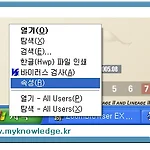 MS Windows (윈도우즈) 빠른 실행 아이콘 이용 방법
MS Windows (윈도우즈) 빠른 실행 아이콘 이용 방법
이번에는 MS Windows (윈도우즈)의 빠른 실행 아이콘 이용 방법 입니다. (이미 짐작하셨겠지만, 이 글도 네이버 제 블로그에서 가져왔습니다. ^^) 이 기능은 잘 사용하지 않는 분들이 많은데, 저는 개인적으로 바탕 화면에 파일이나 아이콘들이 보이는 걸 싫어해서 이 기능을 이용하고 있습니다. 처음에 MS Windows (윈도우즈) 를 설치하시면 기 기능은 disable로 되어 있습니다. 그래서 이 기능을 사용할려면 해당 기능을 enable 을 시키야 하는데 방법은 아주 간단합니다. 1. 먼저 시작 메뉴에서 마우스 오른쪽 버튼을 클릭하여 속성을 선택합니다. 그림에서 보듯이 마우스 오른쪽 버튼을 클릭하면 속성 이라는 메뉴를 선택하 실 수 있습니다. 2. 작업 표시줄 및 시작 메뉴 속성에서 작업 표시줄을..
Windows
2007. 7. 6. 23:55
